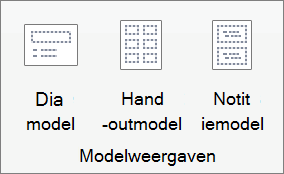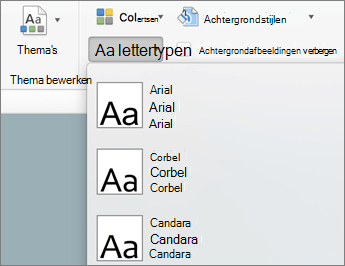U kunt een lettertype op één plaats vervangen of u kunt een systematische lettertypewijziging aanbrengen in uw presentatie.
Het lettertype op één dia wijzigen
-
Voer een van de volgende handelingen uit:
-
Als u het lettertype voor een enkele alinea of een zinsdeel wilt wijzigen, selecteert u de tekst die u wilt aanpassen.
-
Als u het lettertype voor alle tekst in een tijdelijke aanduiding wilt wijzigen, selecteert u alle tekst in de tijdelijke aanduiding of klikt u op de tijdelijke aanduiding.
-
-
Klik op het tabblad Start en selecteer in de groep Lettertype een lettertype in de lijst Lettertype.
De lettertypen voor de hele presentatie wijzigen
(Deze functie is niet beschikbaar voor PowerPoint voor het web.)
-
Klik op het tabblad Beeld in de groep Modelweergaven op Diamodel.
-
Klik in het linkerdeelvenster met de diamodellen en de indelingen op de miniatuur van het diamodel of de indeling met het lettertype dat u wilt wijzigen.
-
Klik in het diamodel of de indeling op de titeltekst of het niveau van de hoofdtekst waarop u een ander lettertype wilt toepassen.
-
Ga naar het tabblad Diamodel, klik in de groep Achtergrond op Lettertypen en selecteer een lettertype in de lijst.
Herhaal stap 1 tot en met 4 voor alle lettertypen die u wilt wijzigen.
-
Wanneer u klaar bent, selecteert u het tabblad Diamodel en kiest u Vervolgens Modelweergave sluiten om terug te keren naar de normale weergave.
U kunt ook de optie Lettertype vervangen gebruiken om een lettertype in uw presentatie te wijzigen. Dit doet u als volgt:
-
Selecteer op het tabblad Start in de groep Bewerken de optie Vervangen en selecteer vervolgens Lettertypen vervangen.
-
Selecteer in het dialoogvenster Lettertype vervangen in het veld Vervangen het lettertype dat u wilt vervangen.
-
Selecteer in het veld Met het lettertype dat u wilt gebruiken, selecteer Vervangen en selecteer vervolgens Sluiten.
Als u één diamodel gebruikt en u een lettertype in het diamodel wijzigt, wordt de nieuwe lettertypekeuze in de hele presentatie weergegeven.
Als u meerdere diamodellen gebruikt (bijvoorbeeld als u meer dan één sjabloon hebt toegepast op de presentatie), moet u het lettertype in elk diamodel wijzigen.
Zie ook
Het lettertype wijzigen
Nadat u een presentatiethema hebt gekozen op het tabblad Ontwerpen , kunt u het lettertype voor uw presentatie wijzigen in de diamodelweergave.
-
Klik op het tabblad Beeld op Diamodel.
-
Selecteer op het tabblad Diamodelde optie Lettertypen en klik vervolgens op het gewenste lettertype voor het thema.
U kunt de lettertypen voor uw presentatie op elk gewenst moment wijzigen in de weergave Diamodel.
-
Wanneer u klaar bent, selecteert u op het tabblad Diamodelde optie Modelweergave sluiten om terug te keren naar de normale weergave.